Wie stellt man das Flash-Laufwerk wieder her?
Die Datenwiederherstellungssoftware für USB-Laufwerke stellt gelöschte Daten von USB-Sticks, Flash-Laufwerken, Schlüssellaufwerken, Handy-Laufwerken und anderen Arten von USB-Laufwerken wieder her. Mit den folgenden Schritten können Sie Ihre verlorenen USB-Laufwerksdaten auf einfachste Weise wiederherstellen.
Schritt 1 zum Wiederherstellen von Daten von USB: Wählen Sie im linken Bereich die Festplatte aus, von der Sie Daten wiederherstellen möchten. Details der Festplatte werden im rechten Bereich angezeigt, wie im Folgenden gezeigt Bildschirm:
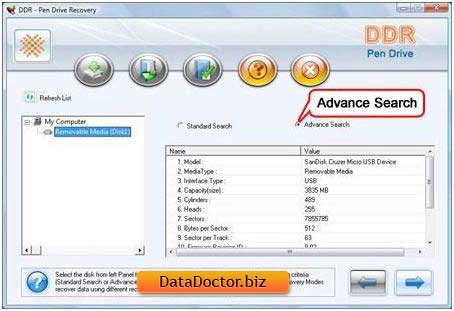
Wähle aus 'Erweiterte Suche' Suchkriterien und klicken Sie auf die Schaltfläche , um fortzufahren. Klicken ‘Liste aktualisieren’ um den aktualisierten Status aller mit Ihrem PC verbundenen USB-Sticks anzuzeigen.
Schritt 2 zum Wiederherstellen von Daten von einem Flash-Laufwerk: Wählen Sie im linken Bereich die Partition aus, von der Sie Daten wiederherstellen möchten. Details der Partitionen werden im rechten Bereich angezeigt, wie im folgenden Bildschirm gezeigt:
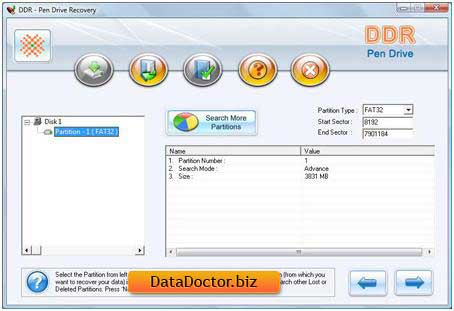
Klicken ‘Nächste’ Schaltfläche, um die Datensuche zu starten. Klicken ‘Zurück’ Taste, um zum vorherigen Schritt zurückzukehren. Wenn die Partition, von der Sie Ihre Daten wiederherstellen möchten, nicht in der Liste enthalten ist, klicken Sie auf „Durchsuchen Sie weitere Partitionen , um nach anderen verlorenen oder gelöschten Partitionen zu suchen.
Hinweis 3: Wenn Ihr USB-Stick mit einem anderen Dateisystem formatiert wurde und Ihr USB-Stick jetzt mit einem anderen Dateisystem angezeigt wird, müssen Sie in diesem Fall das zuvor vorhandene Dateisystem aus der Dropdown-Liste auswählen, um dies auszuführen Wiederherstellung verlorener Daten.
Beispiel: Wenn Ihr USB-Stick mit dem FAT32-Dateisystem formatiert wurde und Ihr USB-Stick jetzt mit dem FAT16-Dateisystem angezeigt wird, müssen Sie in diesem Fall das zuvor vorhandene Dateisystem aus der Dropdown-Liste auswählen, um den Verlust durchzuführen Datenwiederherstellung.
Schritt 3 zur Wiederherstellung einer externen Festplatte: Der folgende Bildschirm zeigt, dass das Laufwerk nach gelöschten oder verlorenen Dateien und Ordnern durchsucht wird. Sie können die Suche nach Dateien und Ordnern beenden, indem Sie auf klicken ‘Suche beenden’ Taste. Es wird dringend empfohlen, der Software zu erlauben, den Wiederherstellungsprozess abzuschließen.
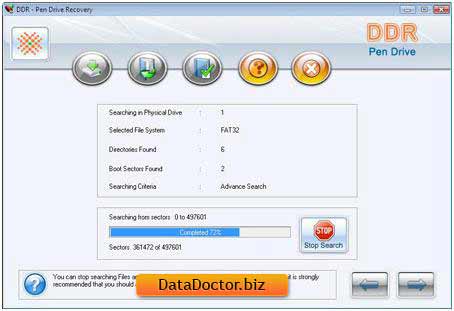
Schritt 4 zur Wiederherstellung eines Flash-Laufwerks: Wählen Sie das Dateisystem aus, von dem Sie Daten wiederherstellen möchten, Details des Dateisystems werden im rechten Bereich angezeigt, wie im folgenden Bildschirm gezeigt:
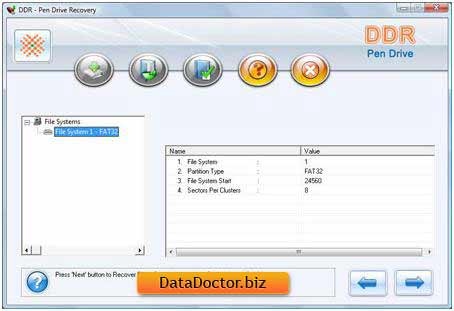
Klicken ‘Nächste’Schaltfläche, um die wiederhergestellten Dateien und Ordner anzuzeigen oder auszuwählen ‘Schaltfläche Zurück’, um zum vorherigen Schritt zurückzukehren.
Schritt 5 zur Wiederherstellung von USB-Daten: Sobald der Suchvorgang abgeschlossen ist, werden die wiederhergestellten Dateien und Ordner wie im folgenden Bildschirm dargestellt angezeigt. Nach dem Scannen wird das Scanergebnis in einer Baumstruktur angezeigt. Jetzt können Sie die wiederhergestellten Details mit den Parametern Name, Typ, Größe, Datum und Uhrzeit anzeigen oder klicken ‘Zurück’, um zum vorherigen Schritt zurückzukehren.
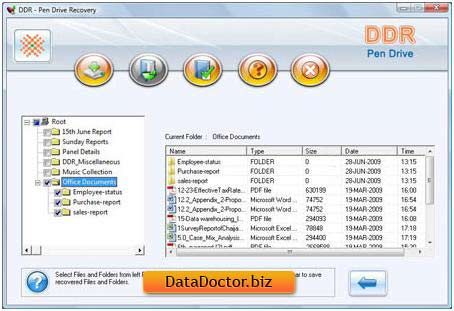
You can save either all or selected files and folders on choosing any of the options listed below:
Aus dem linken Bereich
- Wählen Sie die Ordner in der Verzeichnisstruktur im linken Bereich aus und klicken Sie auf "Speichern" Schaltfläche in der Symbolleiste oder klicken Sie mit der rechten Maustaste, um wiederhergestellte Dateien und Ordner zu speichern.
Aus dem rechten Bereich
- Wählen Sie die Dateien und Ordner im rechten Bereich aus
- Klicken Sie mit der rechten Maustaste auf die Dateien
- Sie werden ein Popup-Menü mit Optionen sehen: Öffnen, Speichern, Alle speichern
- Führen Sie die ‘Speichern’ oder ‘Alle speichern’ entsprechend Ihrer Auswahl.
Sie können die wiederhergestellten Dateien mit öffnen Option öffnen
Schritt 6 zum Wiederherstellen von Flash-Laufwerksdaten: Sobald Sie die Option „Speichern“ ausgewählt haben, fordert die Software Sie auf, den Zielpfad zum Speichern der wiederhergestellten Daten auszuwählen.
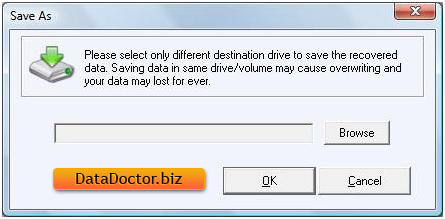
Hinweis: Bitte wählen Sie nur ein anderes Ziellaufwerk aus, um die wiederhergestellten Daten zu speichern. Das Speichern von Daten auf demselben Laufwerk/Volume kann zum Überschreiben führen und Ihre Daten können für immer verloren gehen. Klicken Sie auf die Schaltfläche „Durchsuchen“ und das Fenster „Nach Ordner suchen“ wird wie folgt angezeigt.
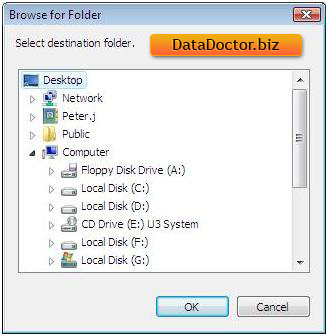
Wählen Sie das Laufwerk aus und klicken Sie auf die Schaltfläche OK, um die wiederhergestellten Daten zu speichern.
Software beginnt dann mit dem Speichern der ausgewählten Dateien im ausgewählten Zielpfad wie gezeigt.
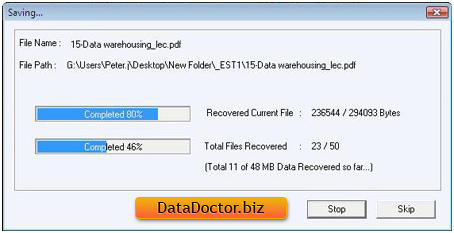

 Zuhause
Zuhause